-
![]() Windows向けデータ復旧
Windows向けデータ復旧
- Data Recovery Wizard Free購入ダウンロード
- Data Recovery Wizard Pro 購入ダウンロード
- Data Recovery Wizard WinPE購入ダウンロード
- Partition Recovery購入ダウンロード
- Email Recovery Wizard購入ダウンロード
- おまかせデータ復旧サービス
![]() > MobiSaver for Android APP サポート >WhatsApp復元
> MobiSaver for Android APP サポート >WhatsApp復元
ステップ 1. 画面上のWhatsApp復元をクリックしてから、Mobisaverは自動的にWhatsappのメッセージを検出します。
注意:完全なスキャンが行えるため、バッテリーが20%以上残っていることを確保してください。
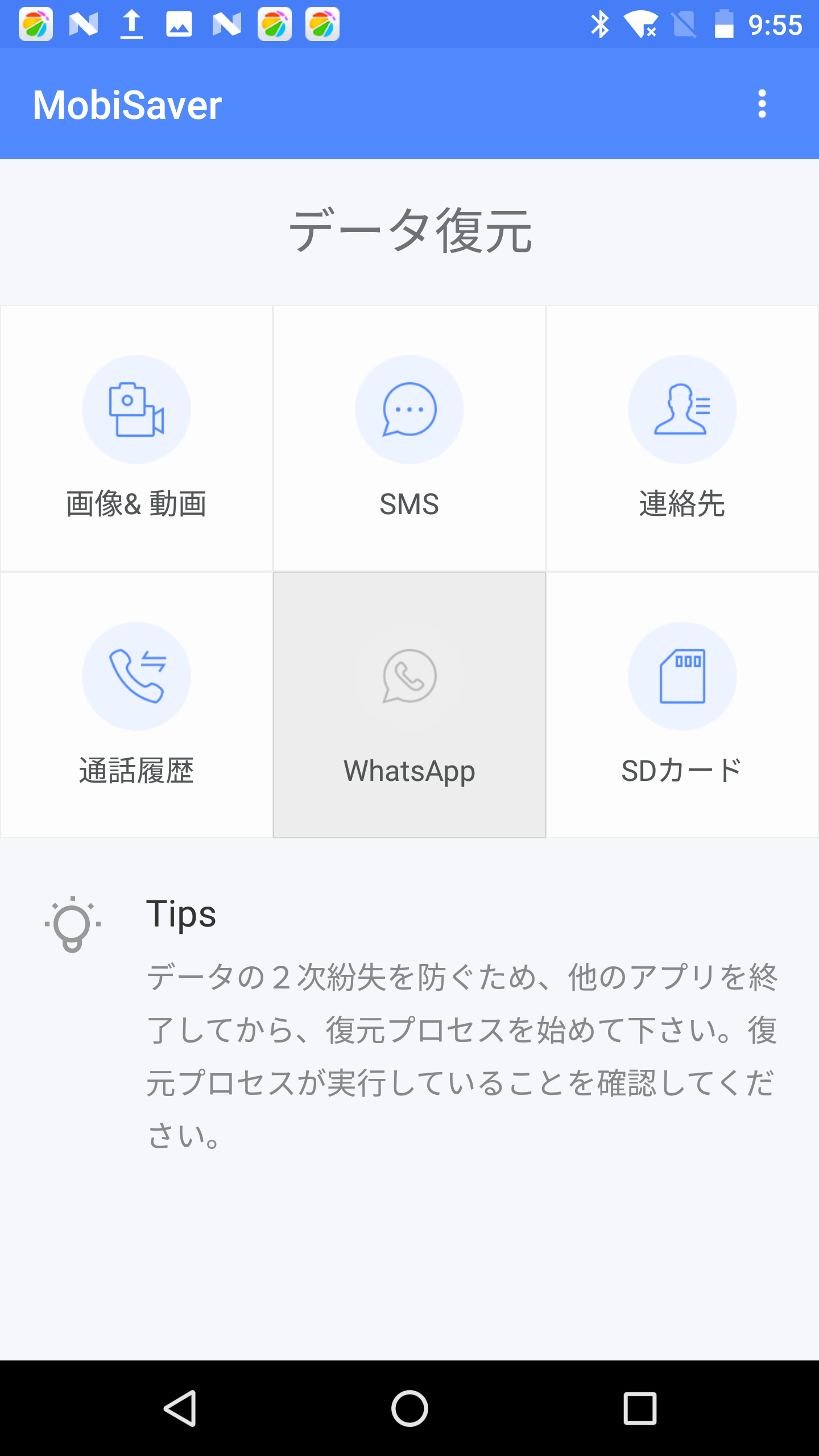
ステップ 2. スキャンしながら、見つかったWhatsappメッセージの名前と時間がリストされます。プレビューはもちろん、検出されたメッセージが必要かどうかを確認することも簡単です。
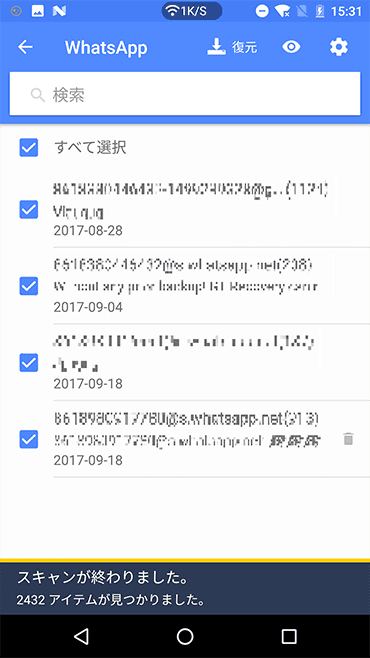
ステップ 3. 特定なメッセージの詳細を確認したい場合、そのメッセージをタップしてください。
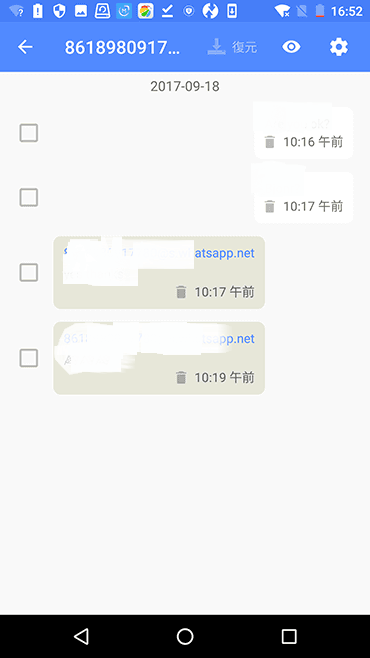
ステップ 4. 見つかったWhatsappメッセージをチェックし、復元ボタンを押して保存すればいいです。それから、【閲覧】をクリックすると、復元できたメッセージをご確認頂けます。
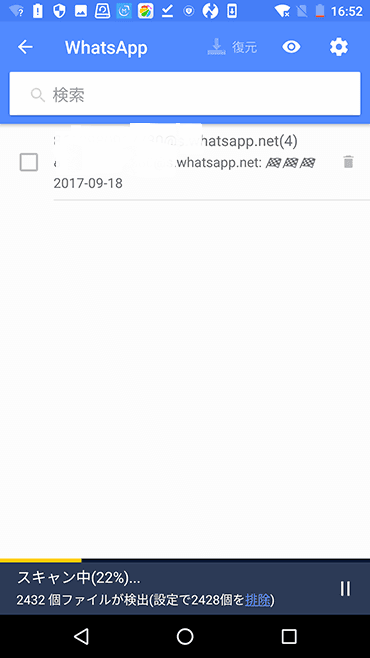
Tips:
各ファイルの右上隅には異なるラベルがあります。それぞれの意味は以下のようになります。
ショッピングカート: フリーバージョンでのみ表示されています。ファイルを復元するには、製品版にアップグレートする必要となります。
緑フック: ファイルがデバイスに正常に復元されました。
赤フック: ファイルが破損している可能性があり、復元できません。
ニュースレター購読